在笔记本电脑中我们一般会连接无线网络来上网,这样可以省掉一些多余的缠绕的网线。但有用户反映在笔记本电脑win7系统旗舰版中,总是出现无线WiFi自动关闭的问题。对此,我们可以参考下面的方法进行解决。
1、右击桌面上的计算机,选择属性;
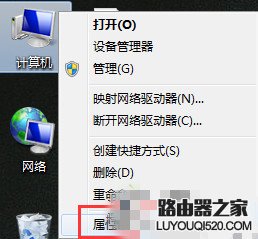
2、打开系统属性后再点击设备管理器;
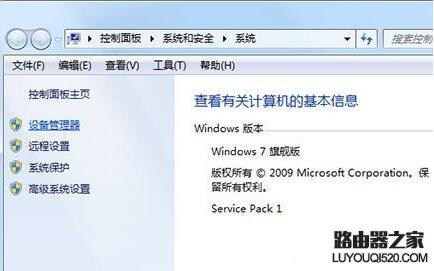
3、在网络适配器中找到无线网卡,双击打开属性;
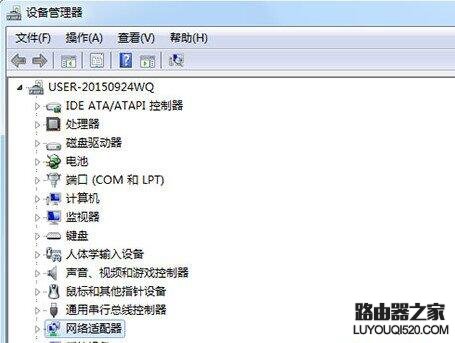
4、切换到电源管理,取消勾选允许电脑关闭这个设备以节约电源选项;

5、切换到高级选项卡,将环保节能和最低功耗的值设为关闭,点击确定;
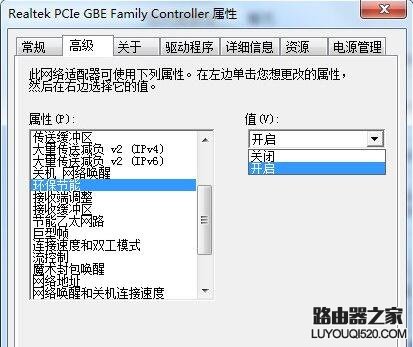
6、或者从网络和共享中心更改配置器设置打开无线网络连接属性,配置电源取消勾选允许电脑关闭这个设备以节约电源选项,点击确定。
笔记本电脑无线WiFi总是间歇性断网怎么办:
笔者有一台二手的ThinkPad笔记本,预装Vista系统,改装到Win7或XP后,运行速度更快,但用Wifi上网时,总出现间歇性断网,笔记本使用Wifi上网时总出现断网的情况,很有可能与笔记本的相关设置有关,下面来看看笔者怎么去解决笔记本Wifi上网经常断网的故障问题。
1、升级网卡驱动
不少人喜欢装Ghost版系统,安装时会自动装好网卡驱动,但由于驱动版本低,因兼容问题会出现断网故障,解决办法是升级网卡驱动。经查询得知,这台本本采用Atheros无线网卡,遗憾的是,笔记本官方网站和Atheros官网都找不到网卡驱动,于是运行驱动精灵自动更新驱动(如图1)。
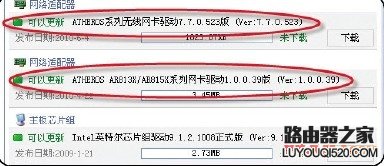
图1 自动更新驱动
2、关闭节能模式
如果更新驱动故障依旧,很有可能是网卡节能机制所致,解决方法是关闭网卡节能模式,方法是进入无线网卡高级选项卡,在属性列表选择Power Save Mode,并将值改为Off(如图2),切换到电源管理选项卡,关闭设备节能选项即可(如图3)。
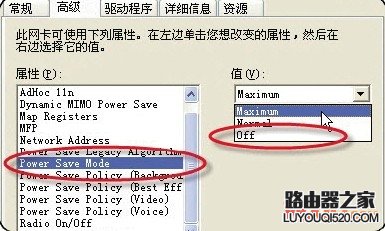
图2 设置Power Save Mode选项
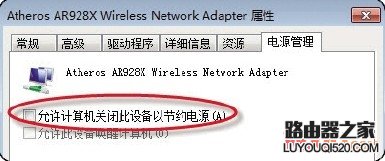
图3 关闭设备节能选项
3、电源管理设置
如果使用了电源管理软件,例如联想的AccessConnections软件,在配置好WIFI联网参数后,应进入高级无线设置界面,并将节电方式设置为最佳性能(如图4)。
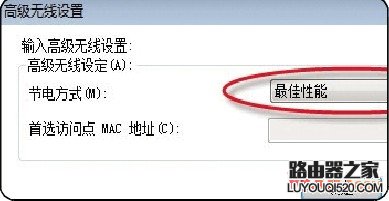
图4 设置为最佳性能
如果依旧出现间歇性断网,则可能是网络软件配置问题,此时应进入全局设置界面,单击网络选项卡后,去掉在无连接的情况下允许无线LAN通信关闭的勾(如图5)。
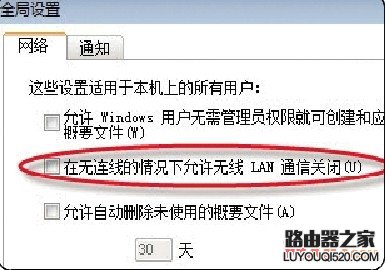
图5 不允许无线LAN通信关闭
切换到高级模式,进入选项设置页,同样将第一个选项关闭即可(如图6)。
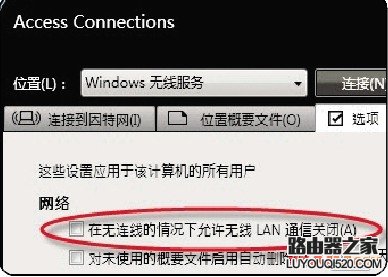
图6 将第一个选项关闭
笔者对笔记本的上述进行重新设置更新后,笔记本Wifi上网间歇断网现象就很少出现了。


